关于服务器的数据备份问题(定期自动备份)
由于服务器都是单位自己配置和维护的,目前我们无法统一为客户备份数据。因此,单位自己自己备份就显得尤为重要了。
数据就是您的服务器所提供的服务需要的文件,例如网站程序等。
对于windows我们推荐使用系统自带的备份程序。
远程登录服务器后,点击开始—运行—输入ntbackup

运行“备份或还原向导”(建议取消选择“总是以向导模式启动”)

一般选择“让我选择要备份的内容”后下一步

在左侧选择需要备份的目录,也就是您网站程序所在的路径。例如我们要备份E盘根目录下i386文件夹内的所有文件,那么点开E盘选中i386前的方框即可。

之后点击下一步,选择备份存放的位置和备份文件名称(建议使用含有时间的以便日后恢复)

之后点击下一步

点击高级按钮

选择要备份的类型为正常后,下一步

建议不要选择备份后验证数据直接选择下一步

选择替换现有备份后下一步

在作业名后面可以输入“网站备份”字样,并选择设定备份计划

例如需要每周日凌晨四点备份可以按照上面的设置,摄制完成后点击确定按钮,系统会提示输入备份密码,输入自己设置的密码后确定即可。

点击完成后,系统会进入备份程序:

选择完成后,选择关闭即可。至此自动定时备份设置完毕。
当您需要恢复数据时,还是开始—运行—ntbackup

选择还原向导

下一步

选中需要还原的备份文件后直接下一步

点击高级按钮,建议将文件还原到一个新的位置不要覆盖原文件

选择下一步

选择下一步

保持默认直接下一步

点击完成后系统会进入自动还原程序

看到提示“已完成还原”后点击关闭。至此数据恢复工作完毕,可以到指定路径查看需要的数据。



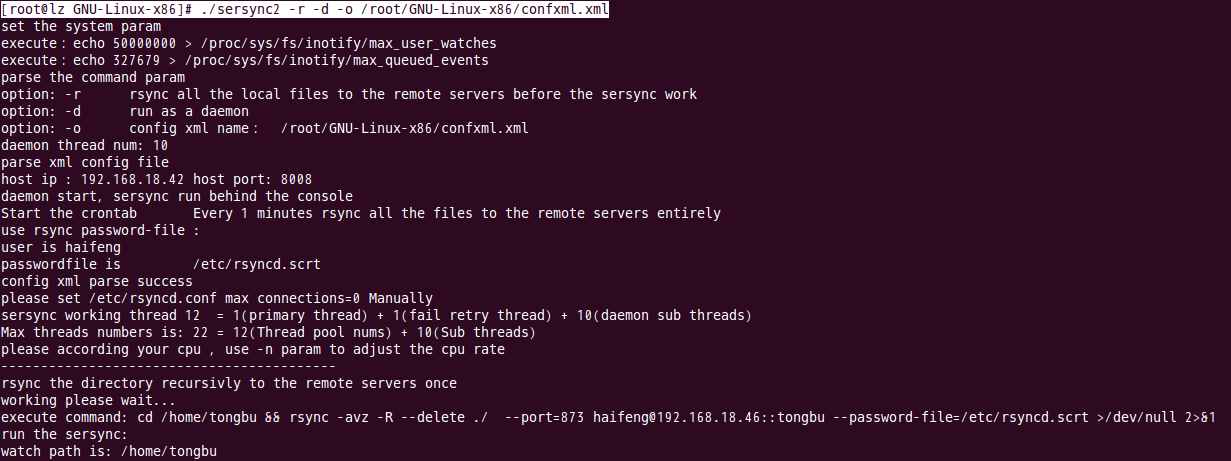
发表评论